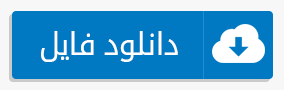معمولا کامپیوترهای خانگی مجهر به اینترنت Wifi نیستند. بدین خاطر باید به دنبال روشی بگردیم که بتوانیم اینترنت گوشی را با کامپیوتر به اشتراک بگذاریم. در این آموزش همراه ما باشید.
اتصال به اینترنت گوشی از طریق USB
این مورد بیشتر برای اتصال به کامپیوترهای خانگی استفاده میشود، چراکه
در این حالت PC به احتمال زیاد دارای Wi-Fi نیست. برای این کار نخست به
تنظیمات گوشی اندرویدیتان بروید و در بخش Wireless & Network به قسمت
More بروید. حال دنبال گزینه Tethering & Portable Hotspot بگردید و
USB Tethering را فعال کنید. حال به قسمت Network adapter رفته و
روی Remote NDIS based Internet sharing Device کلیک راست کنید و به آن
متصل شوید.

اتصال به اینترنت گوشی از طریق بلوتوث
اگر از لپتاپ استفاده میکنید، به احتمال زیاد دستگاه شما بلوتوث دارد،
اما اگر کامپیوتر خانگی دارید، حتما به یک دانگل بلوتوث احتیاج پیدا
خواهید کرد. این دانگلها با قیمتی زیر 20 هزار تومان در انواع و اقسام
مختلف در بازار موجودند و سایز بسیار کوچکی دارند که از طریق USB به PC شما
متصل میشوند. این دانگلها عموما نیازی به اعمال تنظیمات خاصی ندارند و
به محض وصل شدن به USB، آیکون بلوتوث پایین صفحه در قسمت Taskbar دیده
میشود.
مراحل اتصال از طریق بلوتوث: در ابتدا باید گوشی اندرویدیتان را با
کامپیوتر Pair کنید. برای این کار در تنظیمات گوشی اندرویدیتان به
Settings > Wireless & networks > More > Tethering &
portable بروید. حال به بخش Bluetooth بروید و دستگاهتان را با کامپیوتر
Pair کنید.
پس از آن در کامپیوتر به آدرس Control Panel > Hardware and sound >
Devices and printers مراجعه نمایید. روی آیکون تلفن خود راست کلیک کنید و
بهترتیب گزینههای Connect using > Access point را انتخاب نمایید.
.jpg)
.jpg)
حالا باید نوتیفیکیشن Hotspot روی گوشی شما نمایش داده شود و اینترنت روی کامپیوتر قابل دسترسی باشد.
نکته: این امکان در گوشیهای ویندوز فونی نیز وجود دارد و
تفاوت فقط در نحوه Pair شدن گوشی است. برای Pair کردن گوشی ویندوزی باید
به Settings/ internet sharing بروید و نحوه اتصال را در Share Over از
Wi-fi به Bluetooth تغییر دهید.
«منبع»
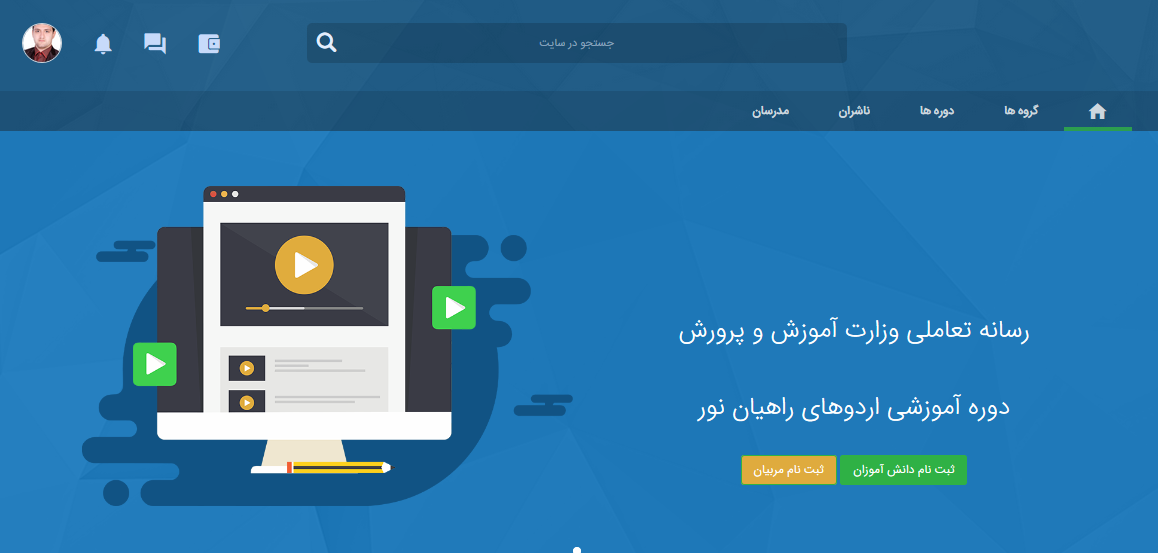











.jpg)
.jpg)